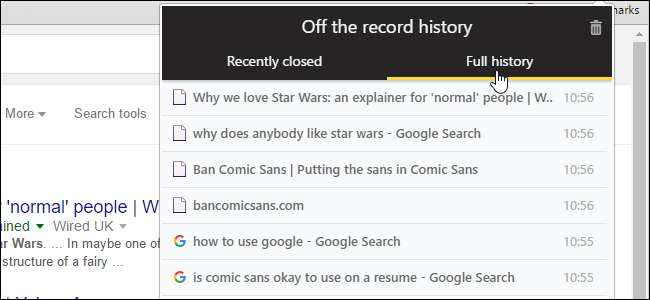
Mit dem Inkognito-Modus von Chrome können Sie im Internet surfen und nach Inhalten suchen, ohne dass Ihr Browserverlauf erfasst wird. Was ist jedoch, wenn Sie Ihren Browserverlauf nur für diese Inkognito-Sitzung vorübergehend speichern möchten, damit Sie zu den gerade besuchten Seiten zurückkehren können? Es gibt eine praktische Erweiterung, mit der Sie dies tun können.
Die Erweiterung "Off The Record History" in Chrome speichert den Verlauf Ihrer aktuellen Incognito-Browsersitzung. Sie können eine Liste mit Links zu allen von Ihnen besuchten Webseiten und Inkognito-Registerkarten anzeigen, die Sie geschlossen haben. Sobald Sie das Inkognito-Fenster schließen, wird der gesamte Verlauf gelöscht.
Dies setzt natürlich voraus, dass die Erweiterung "Off The Record History" zeigt, wohin Sie gehen. Wenn Sie sich damit nicht wohl fühlen, ist diese Erweiterung nichts für Sie. Ansonsten lesen Sie weiter.
So installieren Sie Off The Record History: Besuchen Sie die Webseite der Erweiterung und klicken Sie auf "Zu Chrome hinzufügen".
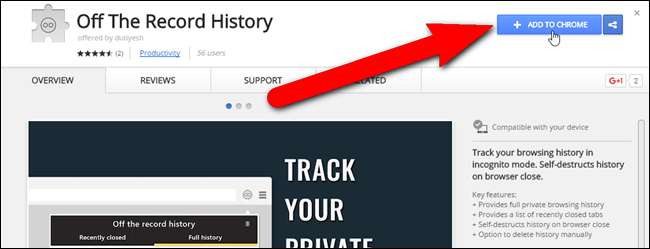
Klicken Sie im angezeigten Bestätigungsdialogfeld auf "Erweiterung hinzufügen".
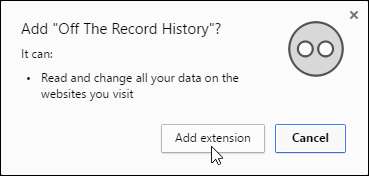
Nach der Installation der Erweiterung wird eine Meldung mit kurzen Anweisungen zur Verwendung der Erweiterung angezeigt. Die Nachricht wird automatisch geschlossen, Sie können jedoch auch auf die Schaltfläche „X“ klicken, um sie zu schließen.

Damit Off The Record History Ihre Browsersitzung in einem Inkognito-Fenster speichern kann, müssen Sie eine Einstellung für die Erweiterung aktivieren. Geben Sie dazu in die Adressleiste die Erweiterungen chrome: // ein und drücken Sie die Eingabetaste.
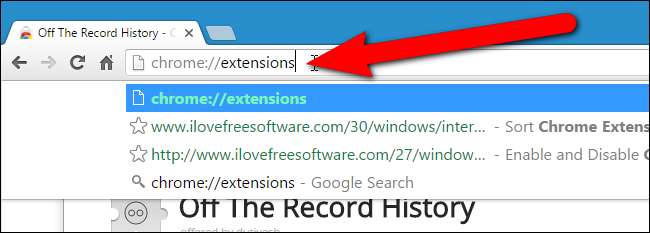
Aktivieren Sie unter der Erweiterung "Off The Record History" das Kontrollkästchen "Inkognito zulassen".

Um ein Inkognito-Fenster zu öffnen, wählen Sie im Chrome-Hauptmenü (drei horizontale Balken) in der oberen rechten Ecke des Browserfensters die Option "Neues Inkognito-Fenster". (Sie können auch ein neues Inkognito-Fenster öffnen, indem Sie Strg + Umschalt + N auf Ihrer Tastatur drücken.)

Durchsuchen Sie wie gewohnt im Inkognito-Fenster. Klicken Sie in der Symbolleiste auf die Schaltfläche "Off The Record History", um Ihren Browserverlauf anzuzeigen.
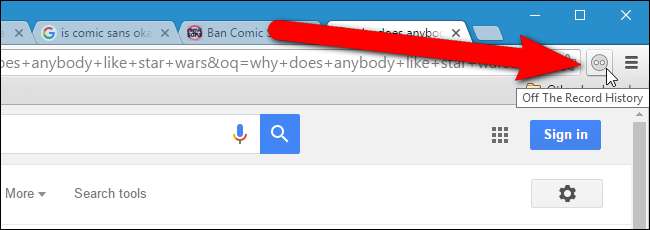
Ein Dialogfeld mit zwei Registerkarten wird angezeigt: Zuletzt geschlossen und Vollständiger Verlauf. Um auf Registerkarten zuzugreifen, die Sie in der aktuellen Sitzung geschlossen haben, klicken Sie auf die Registerkarte "Zuletzt geschlossen". Sie können auf einen der dort aufgeführten Links klicken, um diese Webseiten erneut zu öffnen.
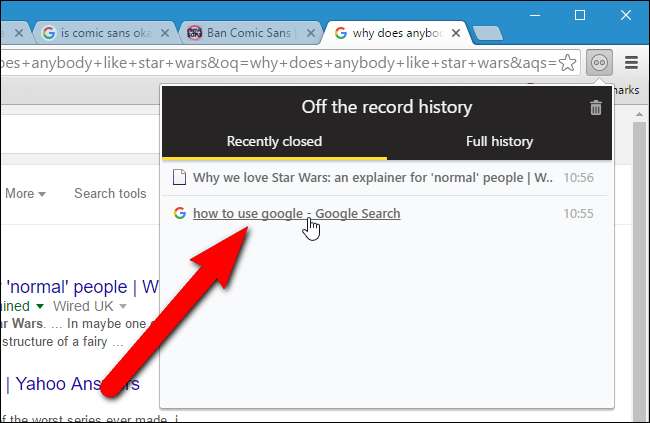
Auf der Registerkarte Vollständiger Verlauf werden alle Webseiten aufgelistet, die Sie in der aktuellen Inkognito-Browsersitzung besucht haben. Sie können auf einen dieser Links klicken, um diese Webseiten erneut zu besuchen.

Um Ihren Browserverlauf während Ihrer aktuellen Sitzung zu löschen, klicken Sie auf das Papierkorbsymbol in der oberen rechten Ecke des Dialogfelds Off the Record History.
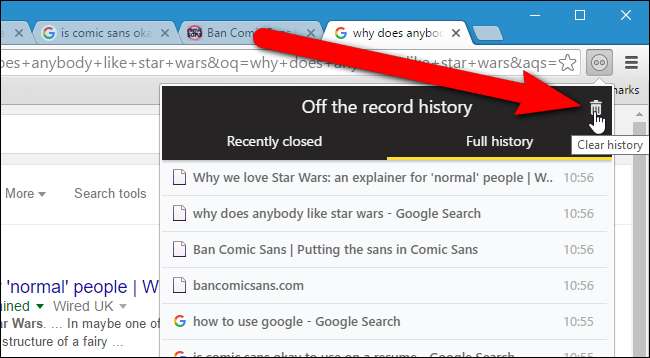
Das Dialogfeld Off the Record-Verlauf zeigt an, dass alle Datensätze zerstört wurden. Es spielt keine Rolle, welche Registerkarte aktiv ist, wenn Sie auf das Papierkorbsymbol klicken. Alle Datensätze von beiden Registerkarten werden gelöscht.

Wenn Sie nun auf eine der beiden Registerkarten klicken, wird die Meldung "Keine Datensätze gefunden!" Angezeigt. Diese Meldung wird auch auf der Registerkarte Zuletzt geschlossen angezeigt, wenn Sie noch keine Registerkarten geschlossen haben.
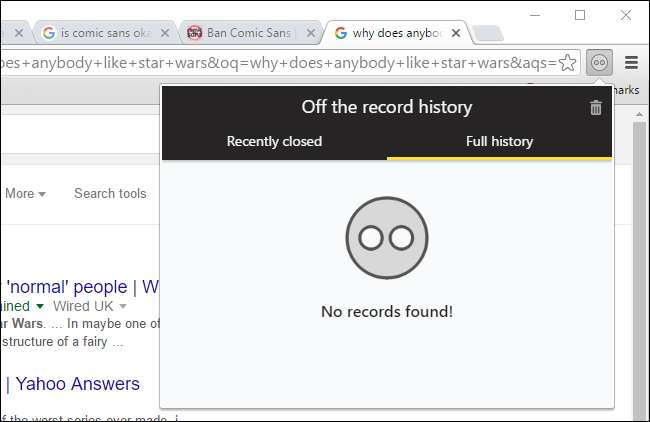
VERBUNDEN: Wie kann ich ein Inkognito / Private Browsing-Fenster über eine Verknüpfung starten?
Sobald Sie ein Inkognito-Fenster schließen, wird der gesamte Browserverlauf gelöscht, der mit der Erweiterung "Off the Record History" gespeichert wurde. Wenn Sie das nächste Mal ein Inkognito-Fenster öffnen, starten Sie eine neue Sitzung ohne Browserverlauf. Du kannst auch Öffnen Sie schnell ein Inkognito-Browserfenster mithilfe einer Desktop-Verknüpfung in Windows .







